Edge瀏覽器作為微軟推出的主流瀏覽器,在日常使用中有許多隱藏功能值得探索。 php小編子墨為大家詳細介紹Edge瀏覽器如何開啟預先載入功能,讓您的網頁載入速度更快,提升瀏覽體驗。透過簡單的設定步驟,您可以輕鬆啟用Edge瀏覽器的網頁預載功能,讓您在瀏覽網頁時更有效率、方便。
Edge瀏覽器開啟網頁預先載入功能方法:
1、雙擊進入軟體,點選右上角的「設定及其他」按鈕。
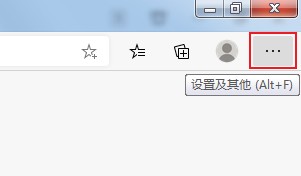
2、接著在下方選單選項中選擇「設定」開啟。
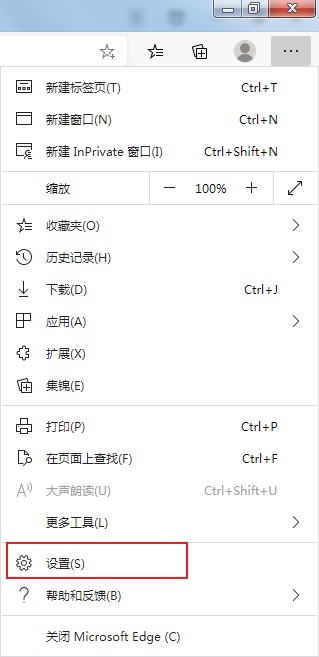
3、進入瀏覽器的設定介面後,點選左側的「開始、首頁和新標籤頁」選項。
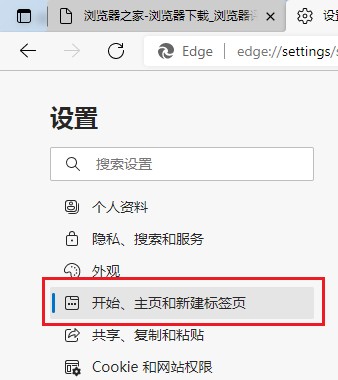
4、最後找到“新標籤頁”下方的“預先載入新標籤頁以獲得更快的體驗”,將右側的開關按鈕開啟就可以了。
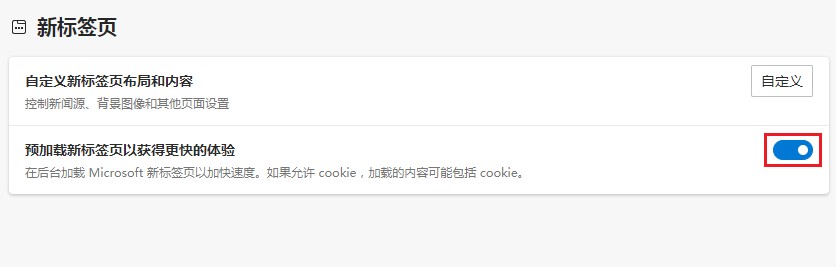
以上是Edge瀏覽器怎麼開啟預先載入? Edge瀏覽器開啟網頁預先載入功能方法的詳細內容。更多資訊請關注PHP中文網其他相關文章!




